OpenAI 最近發布了其首個開源的開放權重模型gpt-oss,這在AI圈引起了巨大的轟動。對于廣大開發者和AI愛好者來說,這意味著我們終于可以在自己的機器上,完全本地化地運行和探索這款強大的模型了。
本教程將一步一步指導你如何在Windows系統上,借助極其便捷的本地大模型運行框架Ollama,輕松部署和使用 gpt-oss 模型。
作者:IvanCodes
日期:2025年8月8日
專欄:開源模型
一、準備工作:系統配置與性能預期
在開始之前,了解運行環境非常重要。本次部署將在我的個人電腦上進行,下面是推薦配置:
- CPU: 現代多核 CPU,如 Intel Core i7 或 AMD Ryzen 7 系列
- 內存 (RAM): 32 GB 或更多
- 顯卡 (GPU): 強烈推薦 NVIDIA GeForce RTX 4090 (24 GB 顯存)。這是確保大型模型流暢運行與高效微調的理想選擇。
- 操作系統: Linux 或 Windows 11
- Python 版本: 推薦 3.12
性能預期:
在這套配置下,運行 gpt-oss-20b 這樣中等規模的模型,響應速度會比較慢,生成一段較長文本可能需要幾十秒甚至更久。但這完全可用于功能測試、學習和輕度使用。如果你的顯卡性能更強 (如RTX 5090, 4090),體驗會流暢很多。當然我自己電腦的性能要差點
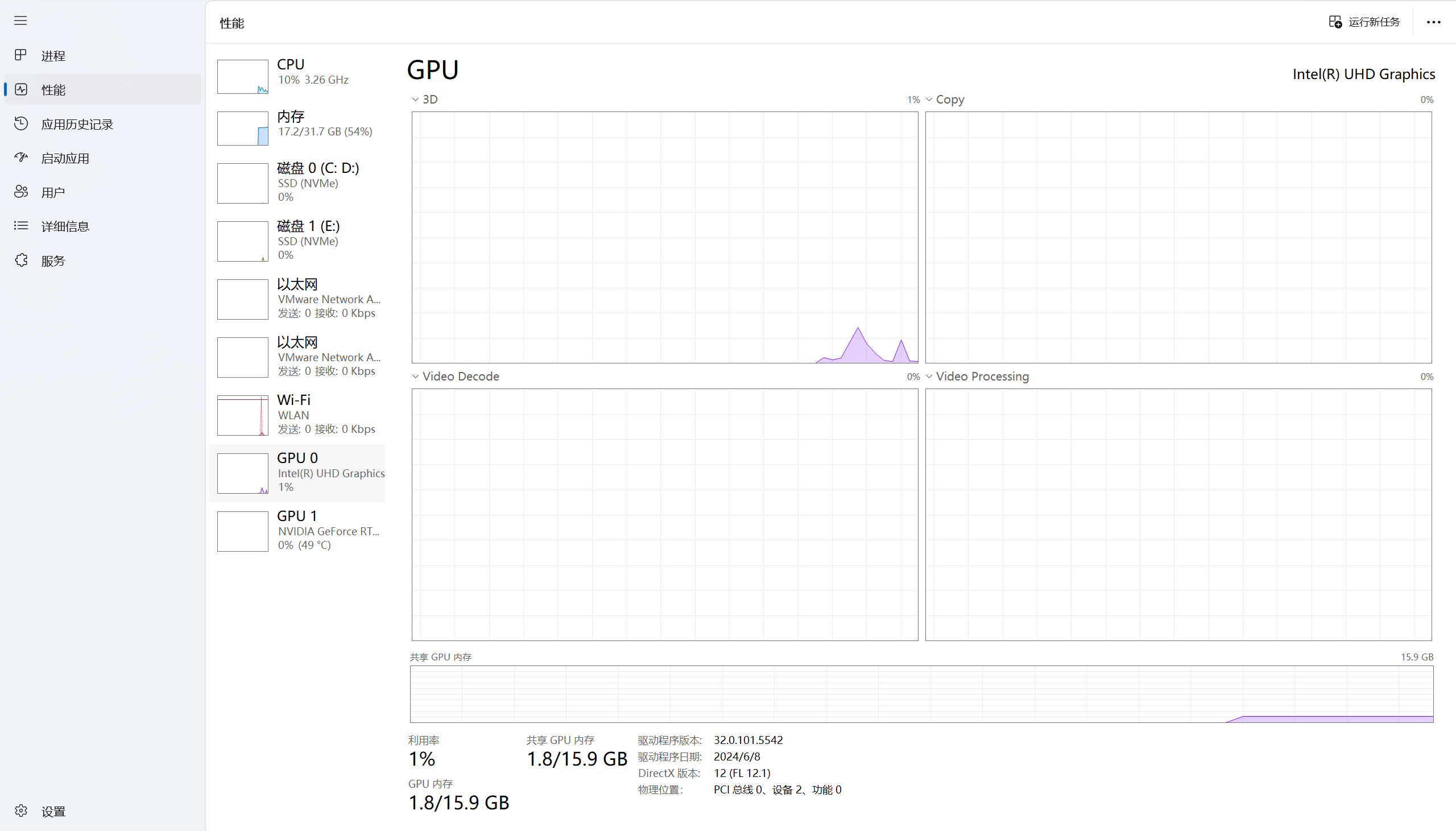
二、了解 gpt-oss 模型
gpt-oss 是 OpenAI 發布的開放權重語言模型,截止到2025年8月8日,提供了 gpt-oss-120b 和 gpt-oss-20b 兩個版本。它旨在支持開發者在各種硬件上進行研究和創新。
官方 GitHub 倉庫: https://github.com/openai/gpt-oss
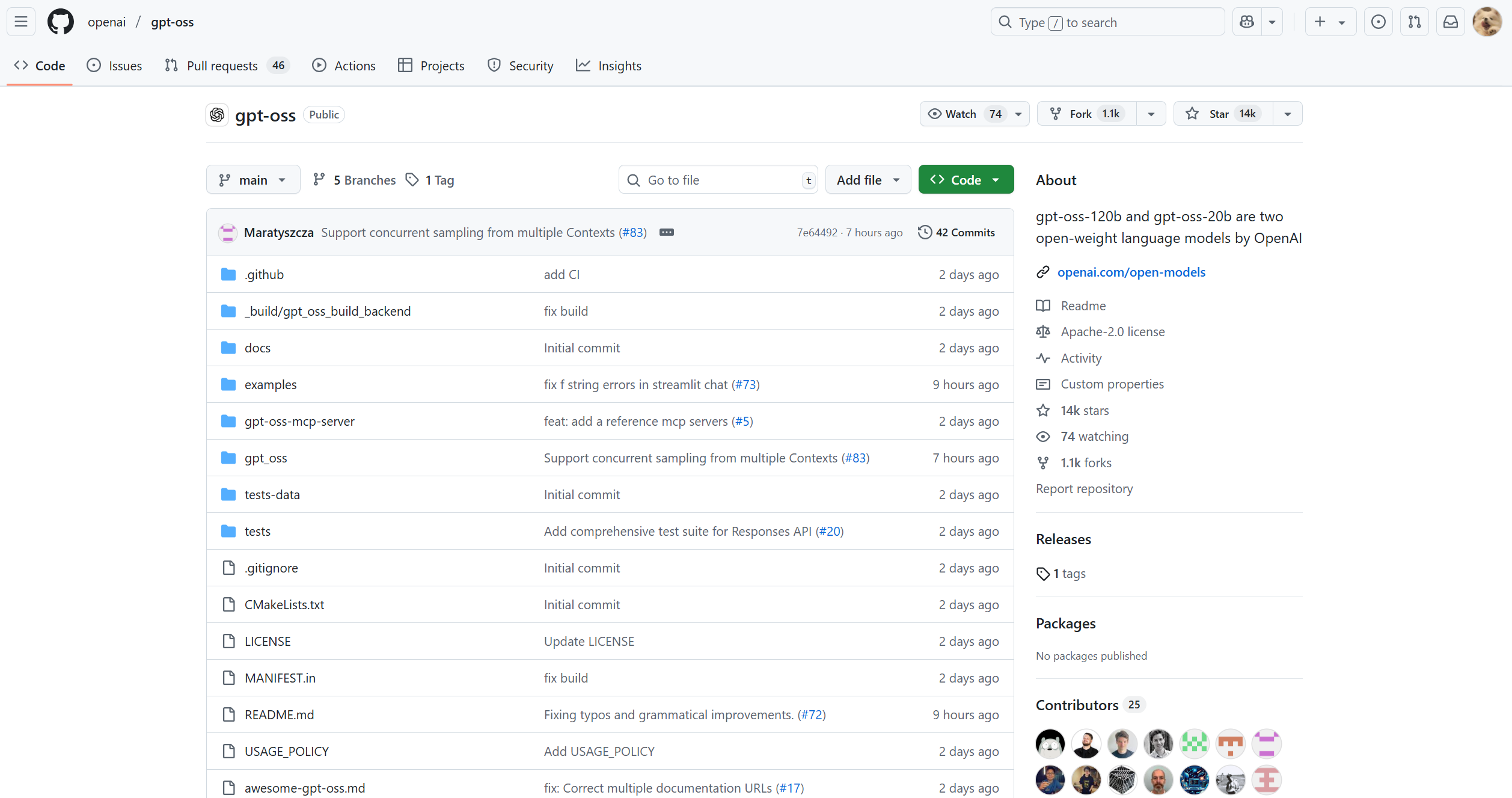
三、安裝 Ollama:本地部署的神器
Ollama 是一個開源框架,它極大地簡化了在本地運行 Llama, Mistral, Gemma 以及現在 gpt-oss 等大模型的過程。
1. 訪問 Ollama 官網并下載
打開瀏覽器,訪問 Ollama 官網。你會看到一個簡潔的界面,邀請你與開源模型一起對話和構建。
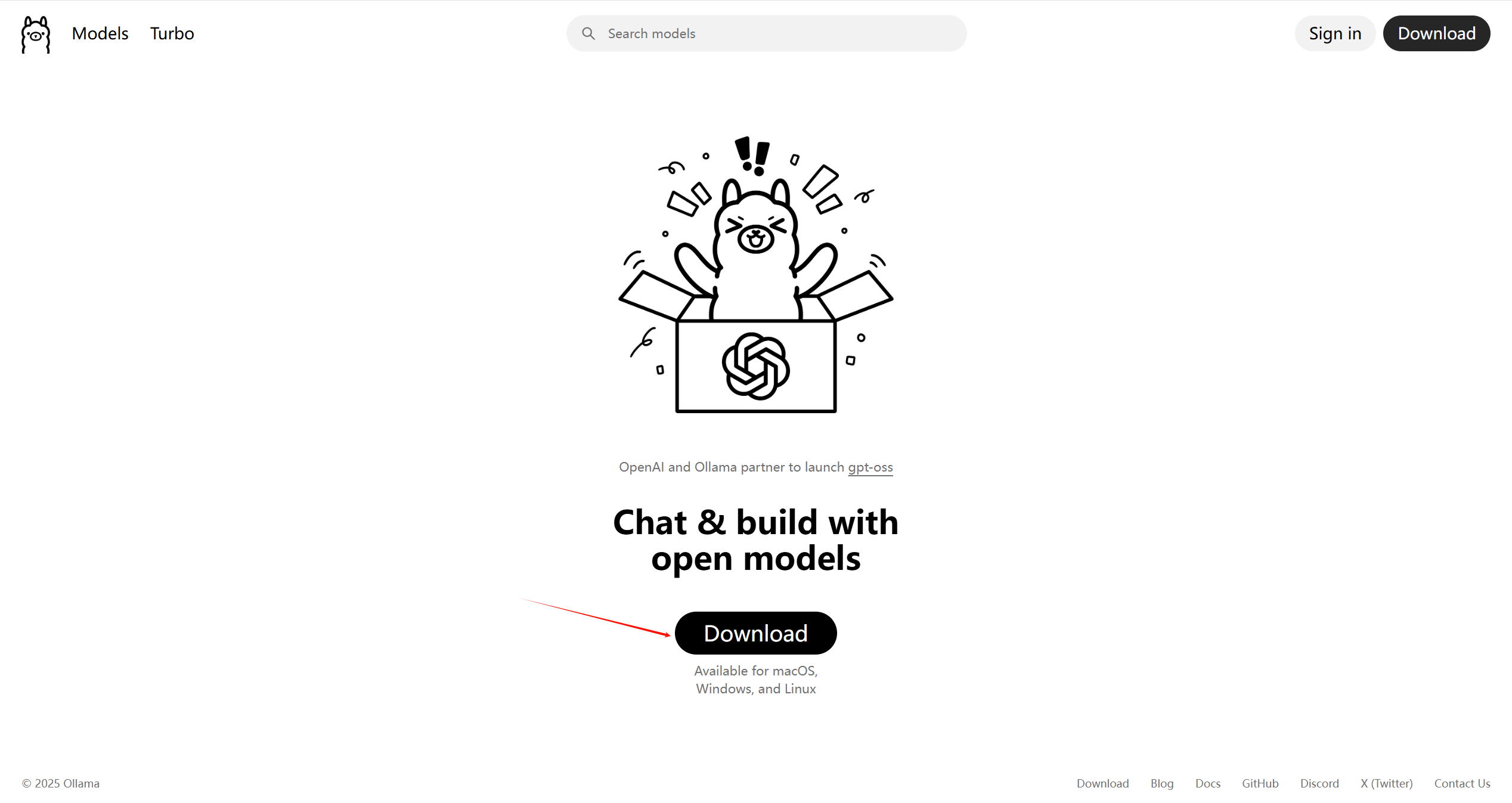
點擊 “Download” 按鈕后,頁面會自動跳轉到下載選擇頁面。
2. 選擇操作系統
Ollama 支持 macOS, Linux 和 Windows。我們選擇 Windows。
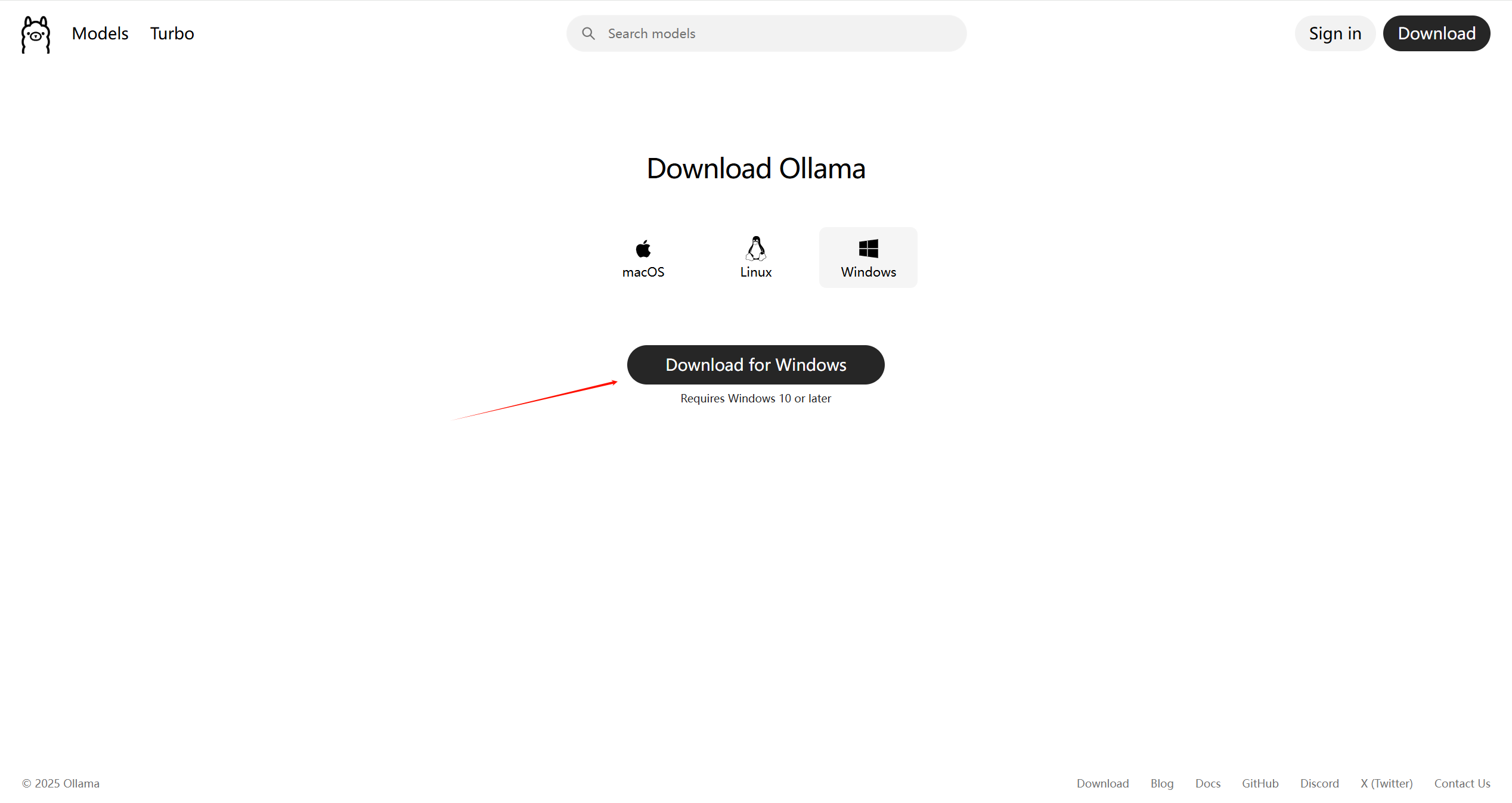
3. 安裝 Ollama
下載完成后,運行安裝程序。安裝過程非常簡單,基本就是一路“下一步”。
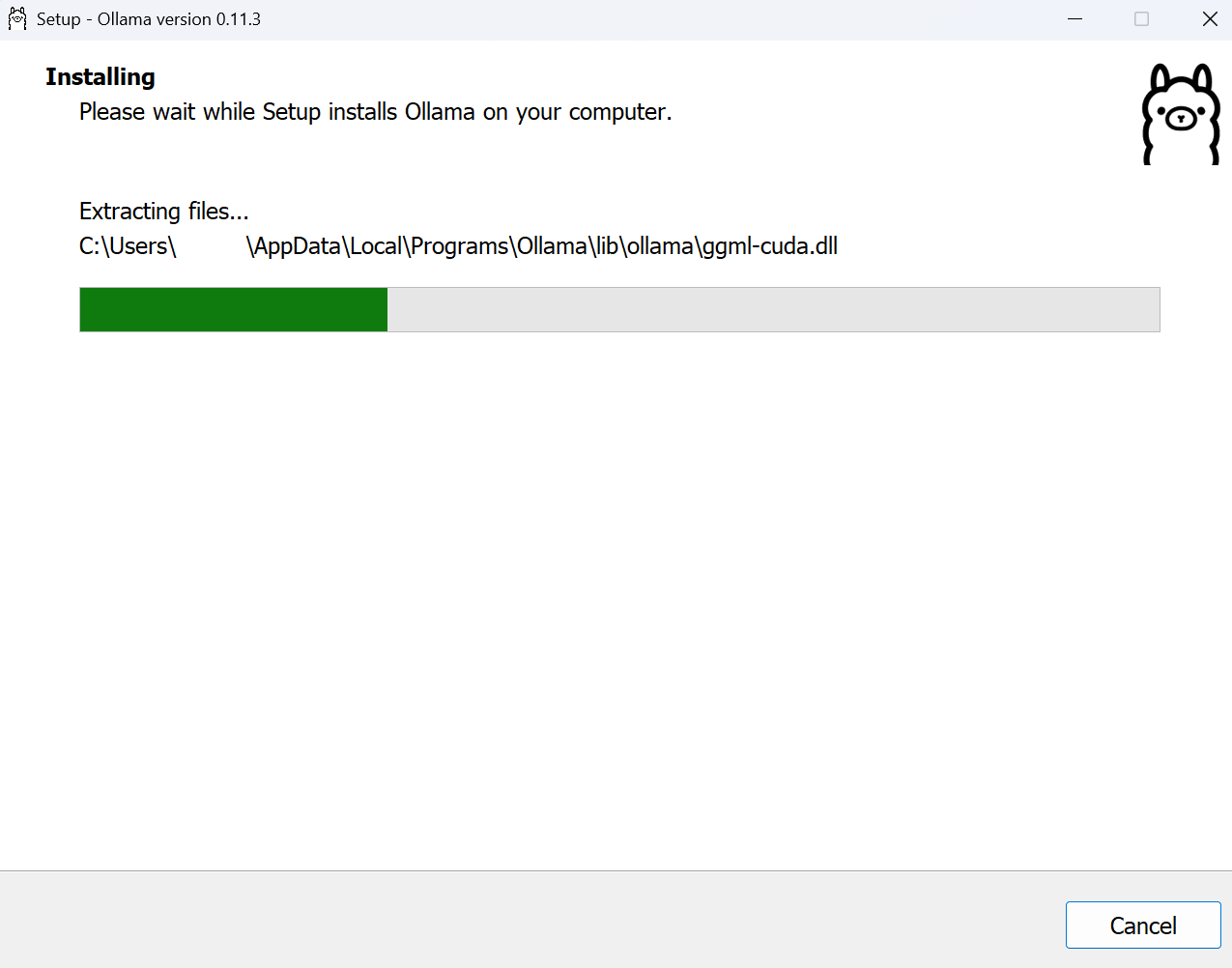
安裝完成后,Ollama 會在你的系統托盤中以后臺服務的形式運行。
四、拉取并運行 gpt-oss 模型
Ollama 的命令行操作與 Docker 非常相似,主要使用 pull 和 run 命令。
1. 打開終端
打開你的Windows PowerShell 或命令提示符 (CMD)。
2. 拉取 (Pull) 模型
gpt-oss 有多個版本,我們這里以對硬件要求稍低的 20b 版本為例。執行以下命令:
ollama pull gpt-oss:20b
這個過程會下載模型文件,根據你的網絡速度,可能需要一些時間。
3. 運行 (Run) 模型
下載完成后,運行模型進行交互:
ollama run gpt-oss:20b
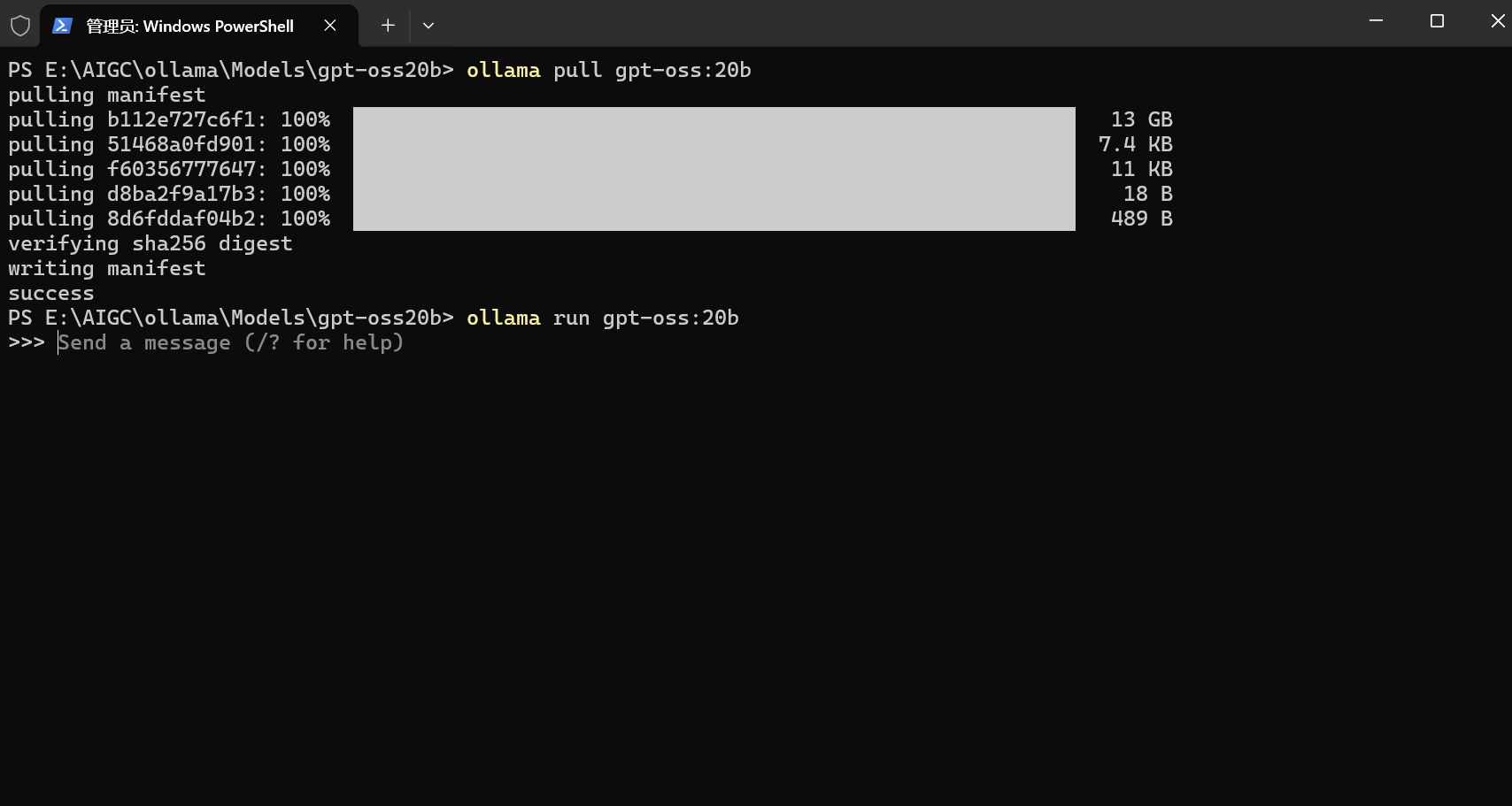
五、與 gpt-oss 模型交互
1. 基礎對話
運行 ollama run 命令后,你就可以直接在終端中輸入問題并與模型對話了。我們來問一個經典問題:“你是誰?”
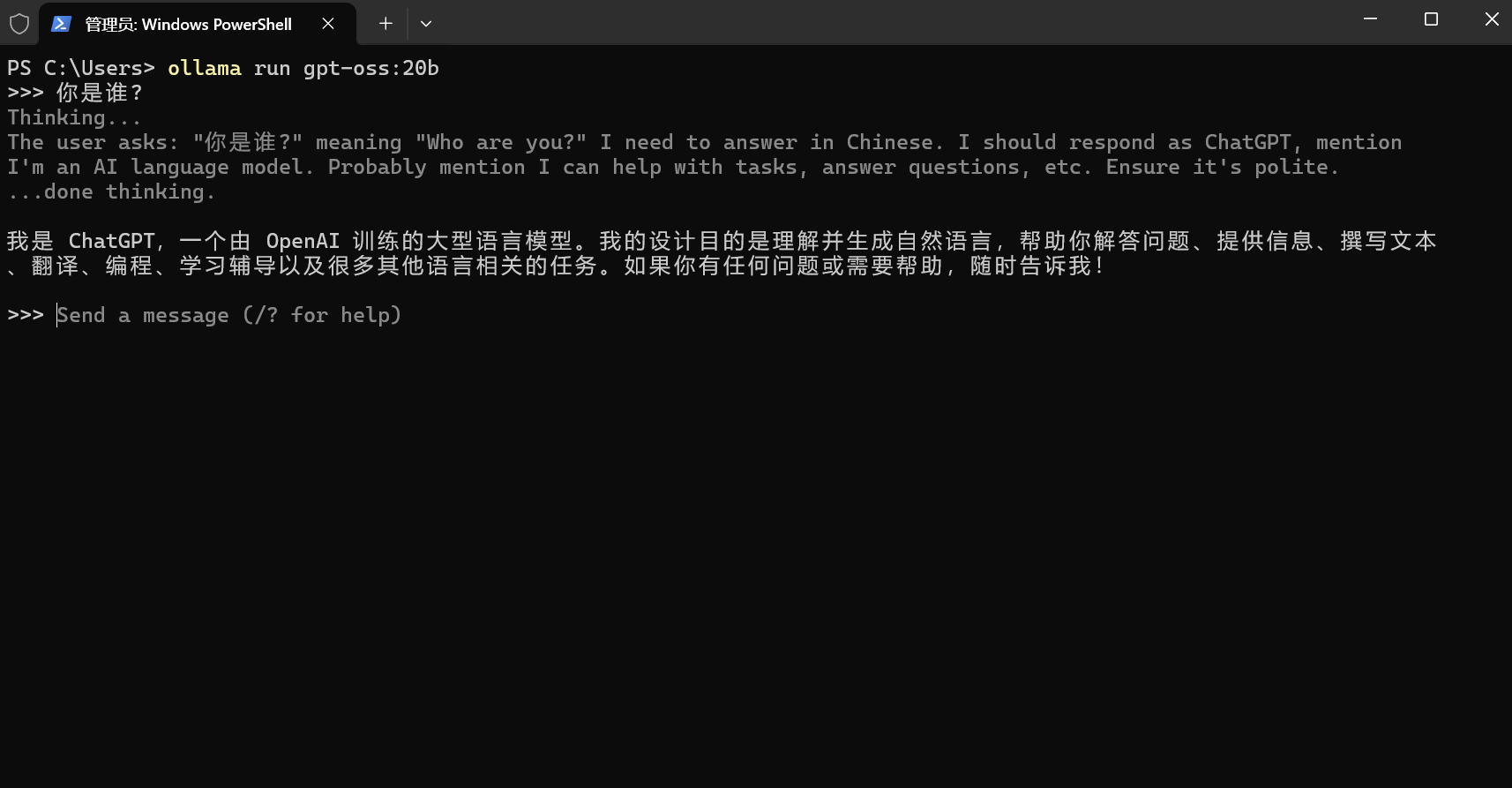
注意:模型的回答中提到了 “ChatGPT”,這可能是因為 gpt-oss 的訓練數據或基礎架構與ChatGPT有很深的淵源。
2.使用 Ollama 桌面應用 GUI
除了命令行,Ollama 也提供了一個簡潔的桌面應用
- 安裝Ollama后,它通常會自動啟動。
- 你可以在主界面的下拉菜單中,選擇你已經
pull下來的模型 (如gpt-oss:20b),然后直接開始對話。
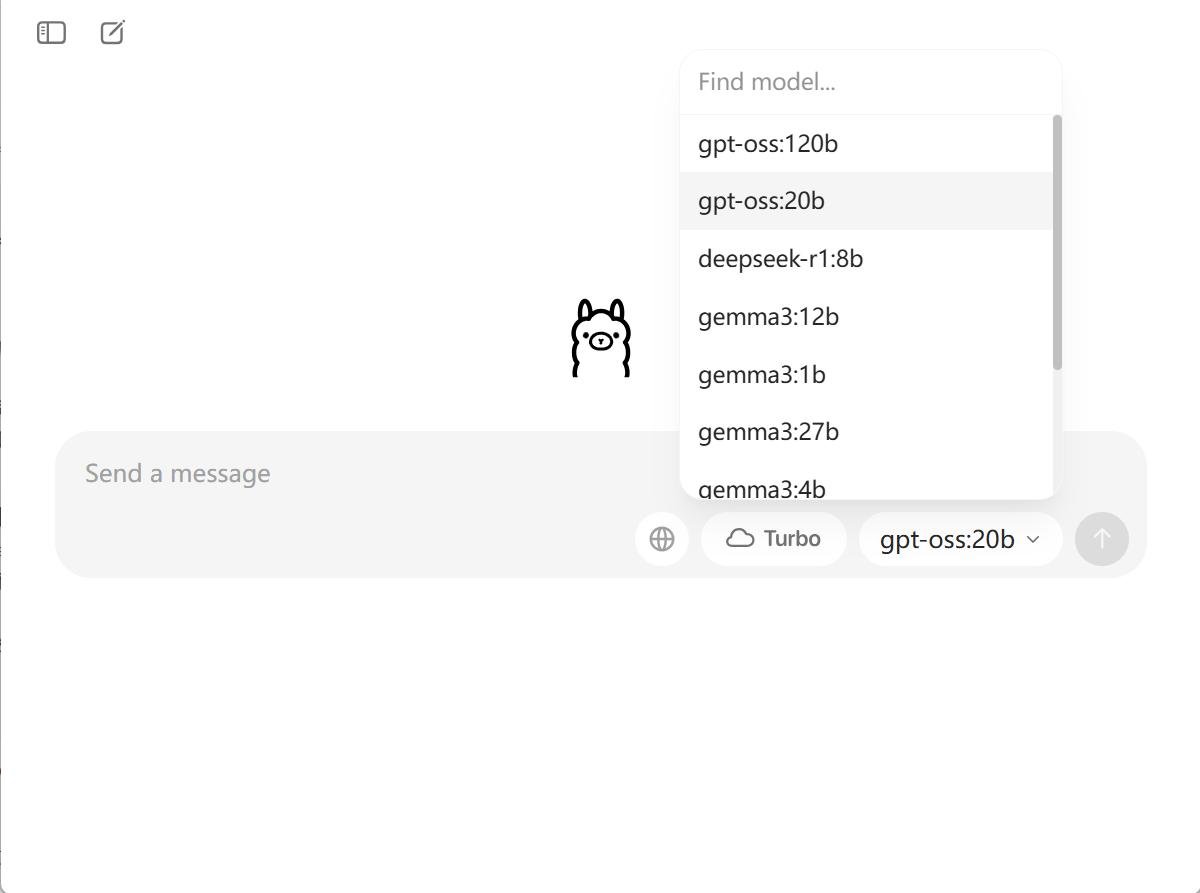
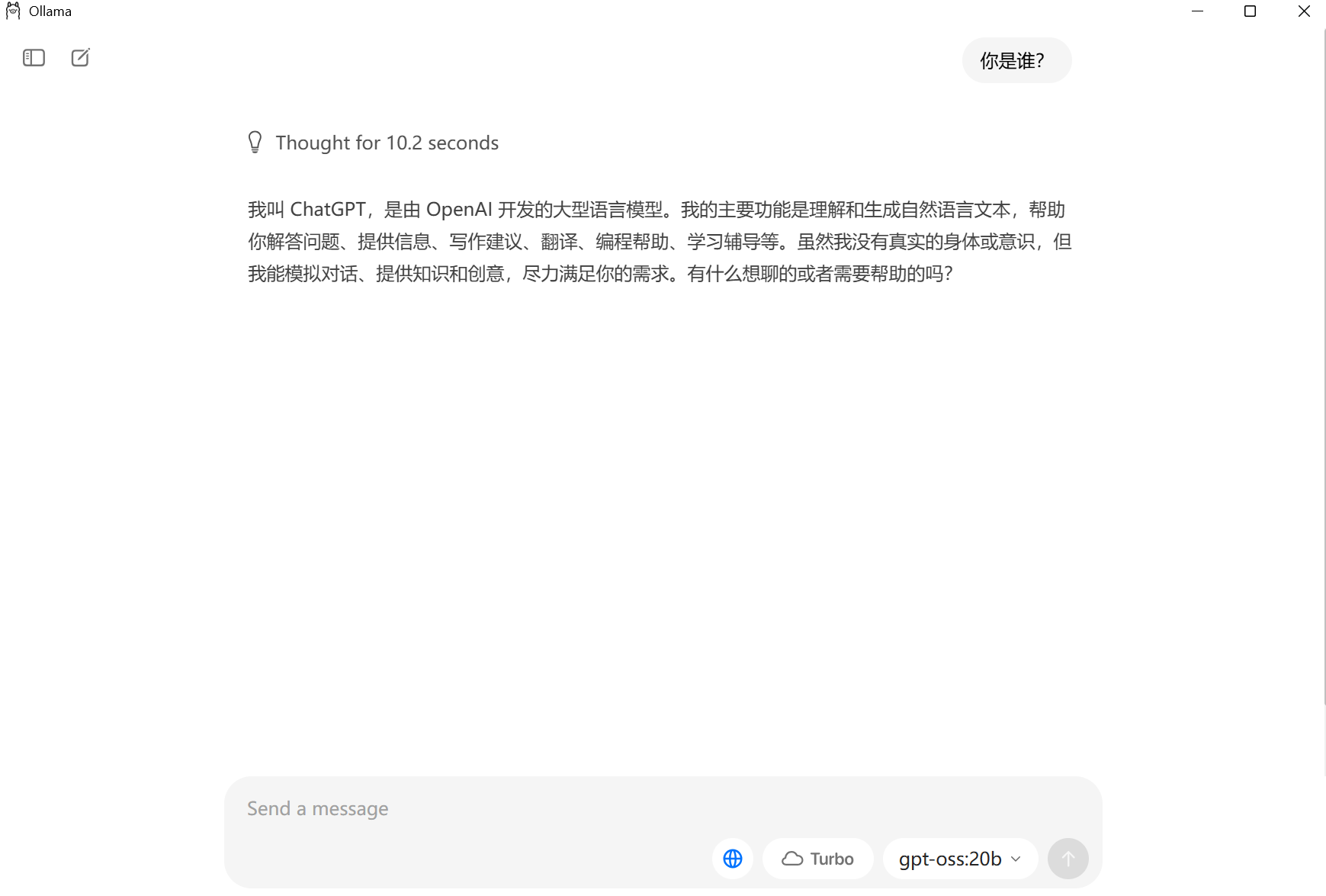
3.創建你的 Ollama Hub 個人資料
登錄 Ollama 官網后,你可以創建并編輯你的個人資料。這是分享你自定義的模型 (Modelfiles) 和參與社區的第一步。
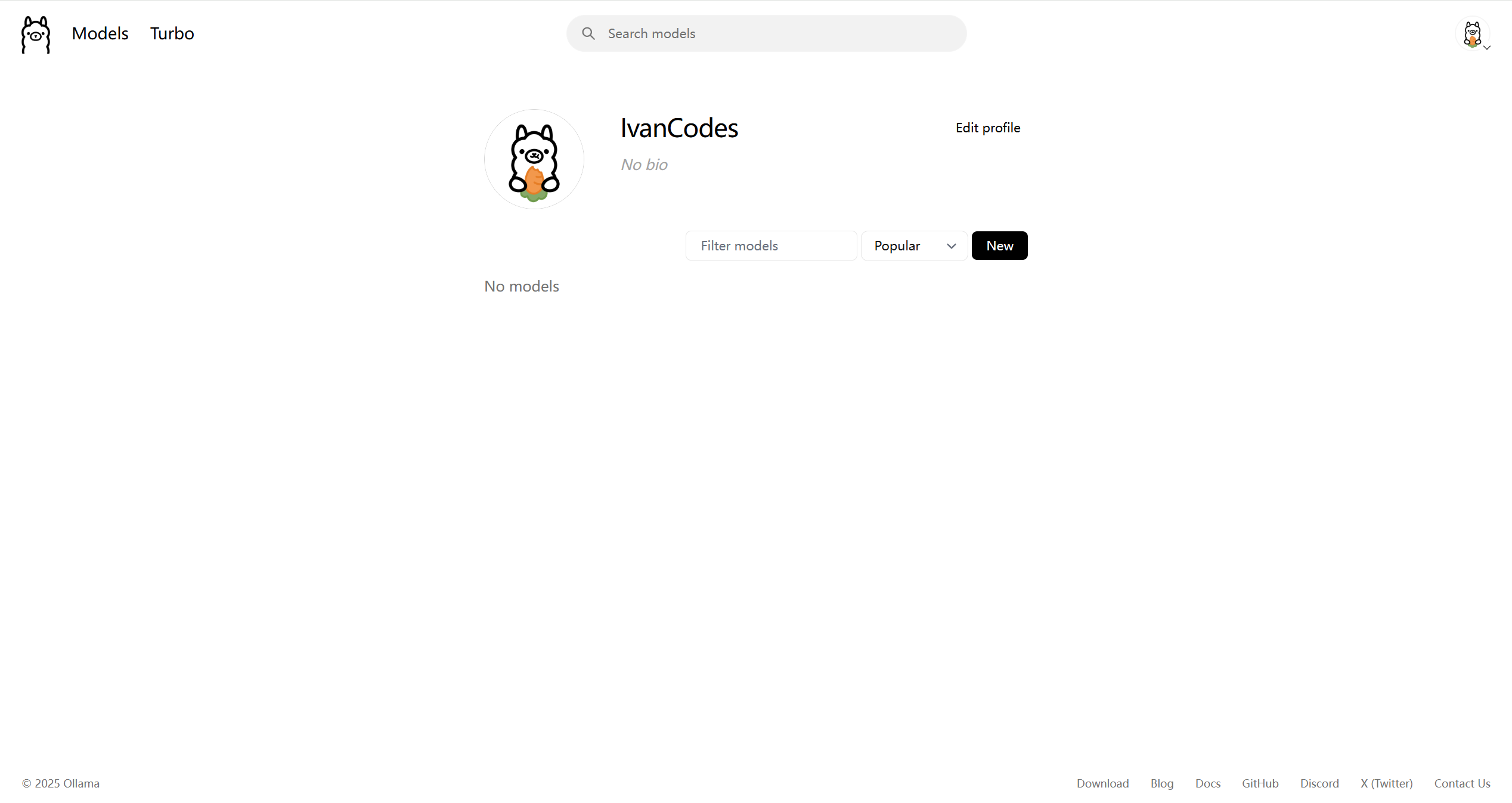
4. 代碼生成
gpt-oss 的代碼能力還可以。我們可以讓它嘗試寫一個pygame游戲。
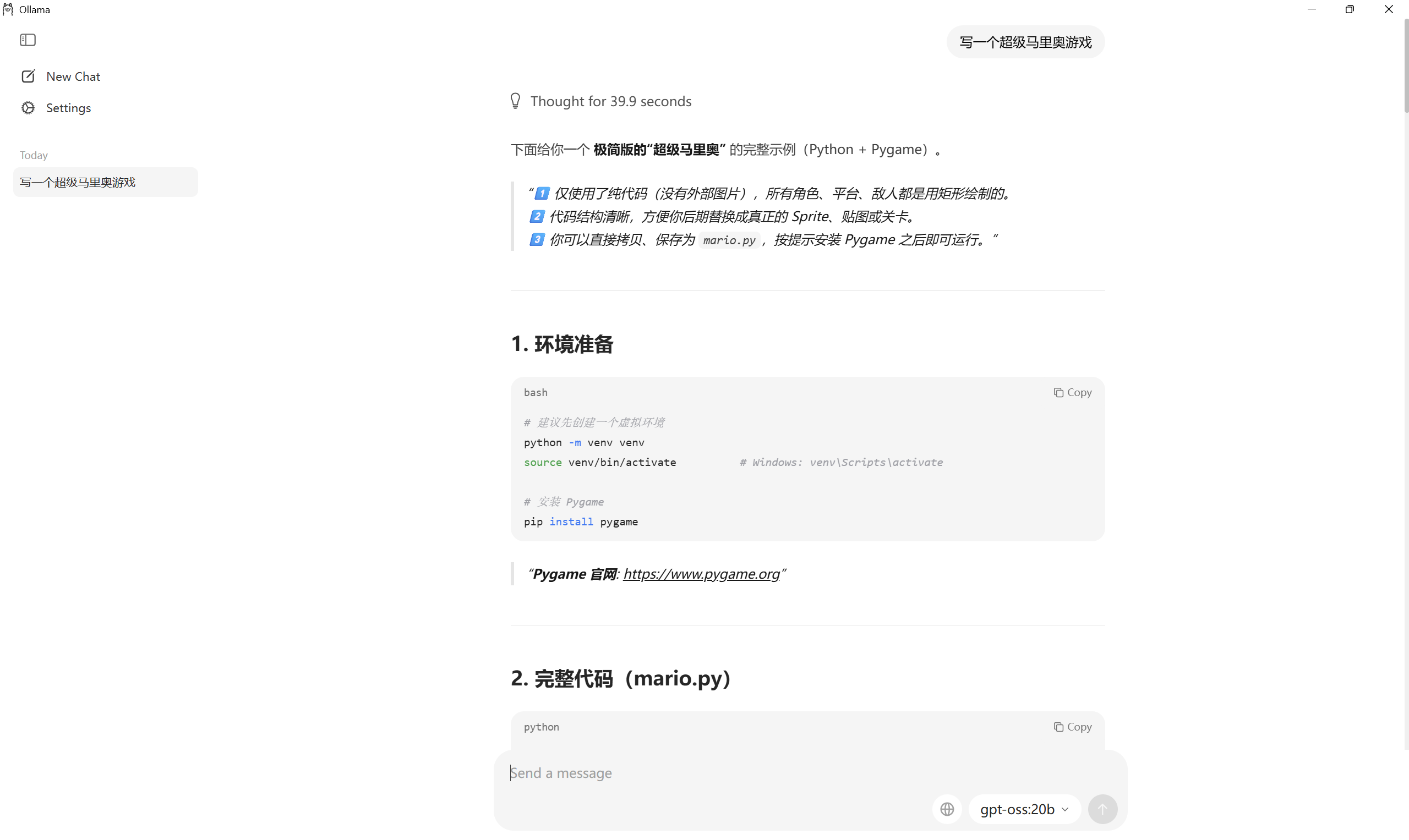
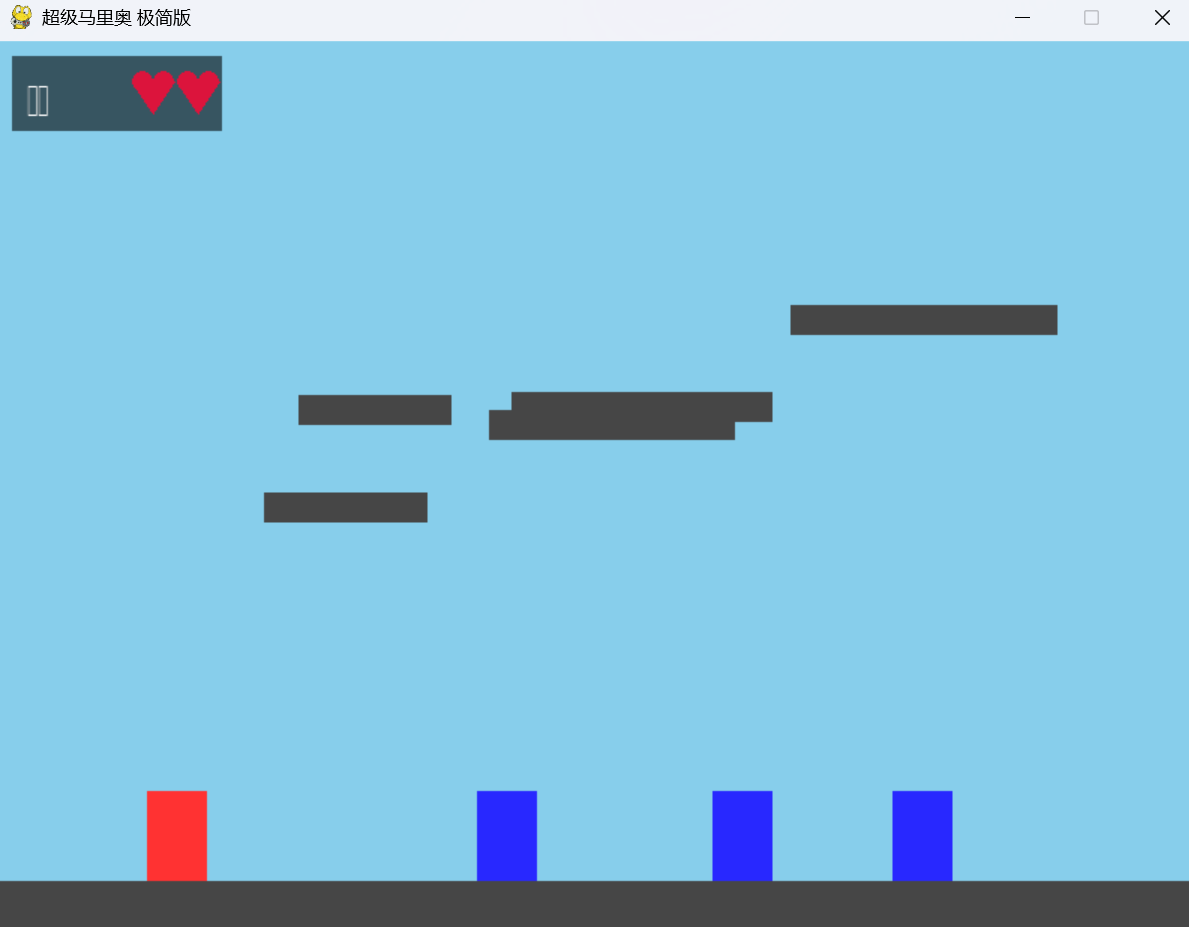
3. 聯網搜索功能
一個令人驚喜的功能是,gpt-oss 在 Ollama 中可以聯網!但這需要你先在 Ollama Hub 上創建并登錄你的賬戶。
登錄后,當你提出一個需要實時信息的問題時,模型會自動觸發搜索功能。
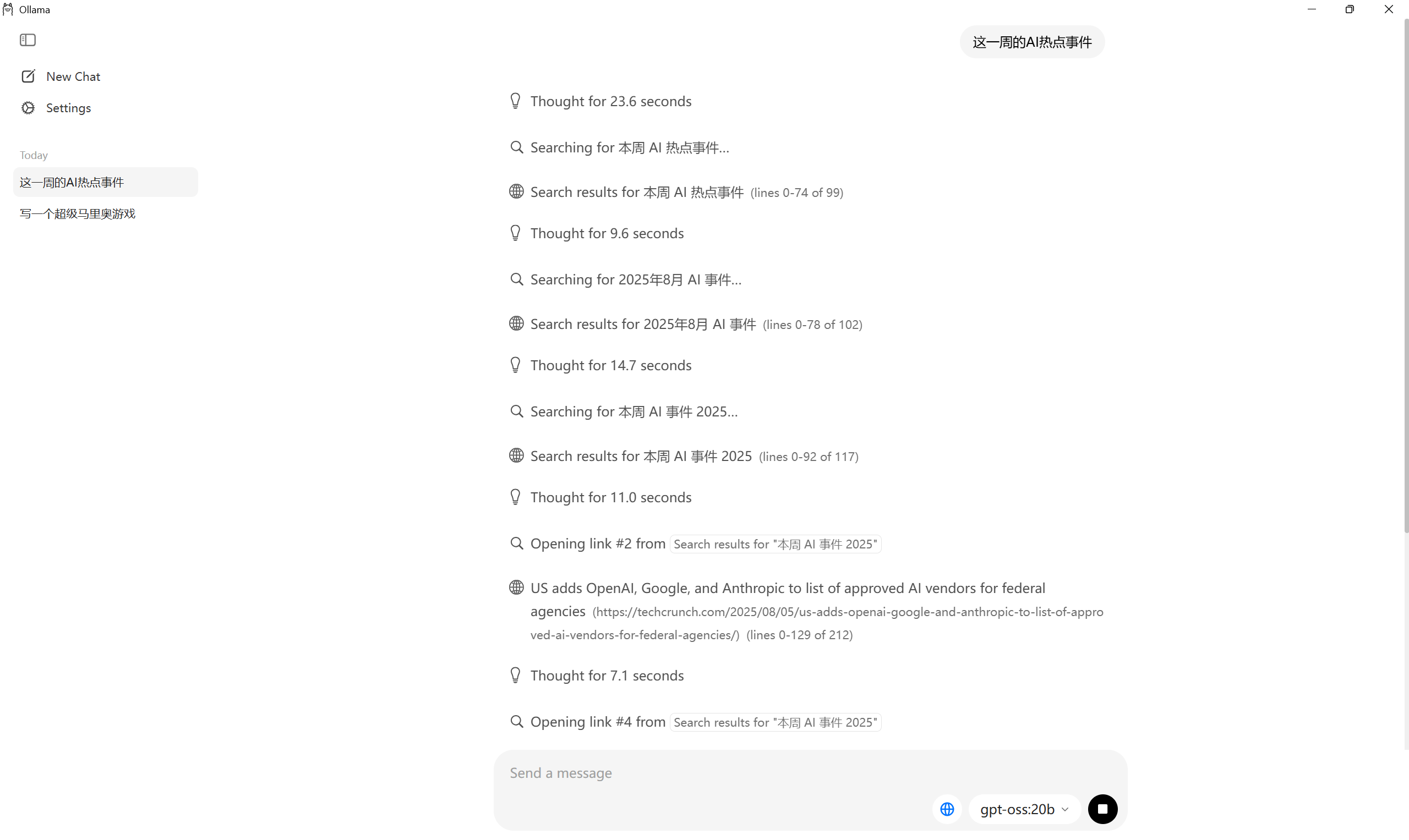
六、在 Ubuntu上部署及使用 Web 客戶端
對于Linux用戶,特別是作為服務器使用時,命令行是基礎,但搭建一個功能強大的Web界面能提供更好的體驗。
1. 在 Ubuntu 上安裝 Ollama
在Ubuntu上安裝Ollama極其簡單,官方提供了一鍵安裝腳本。打開你的終端,執行以下命令:
curl -fsSL https://ollama.com/install.sh | sh
腳本會自動下載Ollama二進制文件,并將其設置為一個 systemd 后臺服務。安裝完成后,Ollama服務會自動啟動。你可以通過 systemctl status ollama 驗證其運行狀態。
2. 拉取并運行模型 (命令行)
與Windows完全相同,在Ubuntu終端中執行:
ollama pull gpt-oss:20b
ollama run gpt-oss:20b
3. 搭建Web客戶端:Open WebUI
Open WebUI 是一個非常流行的、與Ollama完美兼容的開源Web客戶端。
a. 安裝 Docker
Open WebUI 最簡單的部署方式是使用Docker。如果你的系統尚未安裝Docker,請執行:
apt-get update
apt-get install -y docker.io
# 啟動并設置開機自啟
systemctl start docker
systemctl enable docker
b. 運行 Open WebUI 容器
執行以下命令來下載并運行 Open WebUI 容器:
docker run -d --network=host -v open-webui:/app/backend/data --name open-webui --restart always ghcr.io/open-webui/open-webui:main
命令解析:
-d: 后臺運行容器。--network=host: 讓容器共享主機的網絡,這樣WebUI可以輕松訪問在本機11434端口運行的Ollama服務。-v open-webui:/app/backend/data: 掛載一個數據卷,用于持久化WebUI的用戶數據和配置。--name open-webui: 給容器命名。--restart always: 確保Docker服務重啟時,該容器也會自動啟動。
c. 訪問并使用 Open WebUI
- 在你的瀏覽器中,訪問
http://<你的Ubuntu服務器IP>:8080(Open WebUI 默認使用8080端口)。 - 首次訪問時,你需要注冊一個管理員賬戶。
- 登錄后,你就可以在界面上選擇已經拉取到本地的
gpt-oss:20b模型,并開始對話了!
總結
通過本教程,我們成功地在一臺普通的Windows電腦上,使用 Ollama 輕松部署了OpenAI的
gpt-oss模型。同時,我們也學習了如何在Ubuntu環境下完成同樣的部署,并額外搭建了一個功能強大的Open WebUI客戶端。我們體驗了它的基礎對話、代碼生成乃至聯網搜索等強大功能。雖然在中端硬件上性能有限,但這無疑為廣大AI愛好者和開發者打開了一扇探索前沿大模型的大門。
Q&A 問答環節
1. 問:為什么模型在我電腦上運行這么慢?
答: 模型運行速度主要取決于GPU性能和顯存。gpt-oss-20b 是一個有200億參數的模型,對資源要求較高。在RTX 3050這樣的入門級/中端顯卡上,推理速度自然會比較慢。Ollama會自動利用你的GPU,但如果顯存不足,部分模型層會加載到CPU和內存中,進一步拖慢速度。
2. 問:除了gpt-oss,我還能用Ollama運行哪些模型?
答: 非常多!Ollama支持目前幾乎所有主流的開源模型,例如 Google 的 Gemma,Meta 的 Llama 3,Mistral AI 的 Mistral 等。你可以在Ollama官網的 “Models” 頁面查看完整的模型庫。
3. 問:聯網搜索功能是如何實現的?需要額外配置嗎?
答: 這是 gpt-oss 模型本身在Ollama框架下集成的功能,可能利用了類似工具調用 (Tool Calling) 或函數調用 (Function Calling) 的機制。當你提出需要外部信息的問題時,模型會自動調用一個內置的搜索工具。除了登錄Ollama Hub賬戶外,通常不需要你進行額外配置。
4. 問:如果我沒有NVIDIA顯卡,還能運行嗎?
答: 可以。Ollama支持純CPU運行。它會自動檢測你是否有兼容的GPU,如果沒有,它會完全使用你的CPU和系統內存來運行模型。當然,純CPU運行的速度會比GPU慢得多。
5. 問:我可以微調或定制 gpt-oss 模型嗎?
答: 可以。這正是開放權重模型的魅力所在。你可以使用自己的數據集對模型進行微調 (fine-tuning)。在Ollama中,你還可以通過編寫 Modelfile 來定制模型的系統提示詞 (System Prompt)、參數等,然后構建一個屬于你自己的新模型版本。
6. 問:如何查看我的 Open WebUI 容器的日志 (Ubuntu)?
答: 如果Open WebUI無法啟動或出現問題,你可以使用Docker命令查看其日志來排查錯誤。在終端中執行:
docker logs open-webui
如果你想實時跟蹤日志,可以加上 -f 選項:docker logs -f open-webui。
的軟件包(含依賴))

![[linux] Linux:一條指令更新DDNS](http://pic.xiahunao.cn/[linux] Linux:一條指令更新DDNS)
![[激光原理與應用-182]:測量儀器 - 光束型 - 光束質量分析儀](http://pic.xiahunao.cn/[激光原理與應用-182]:測量儀器 - 光束型 - 光束質量分析儀)















